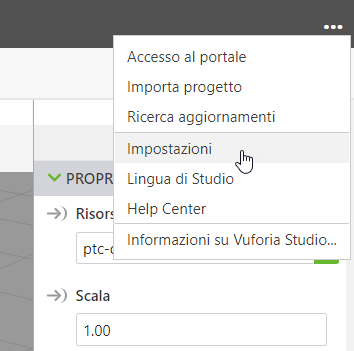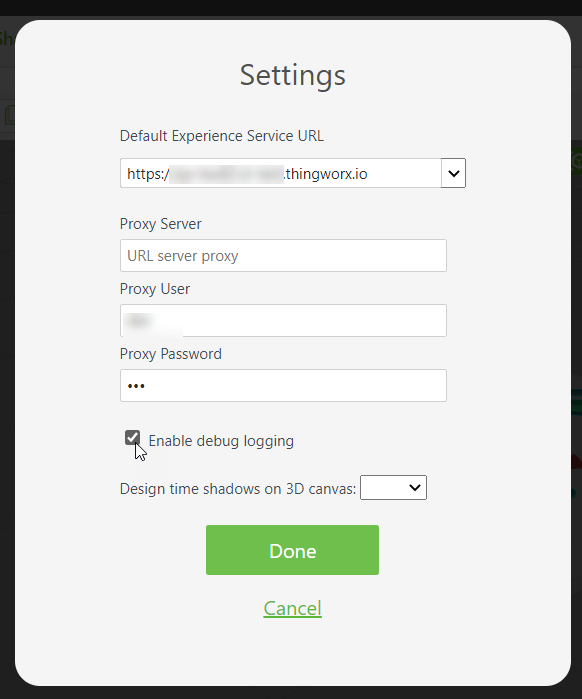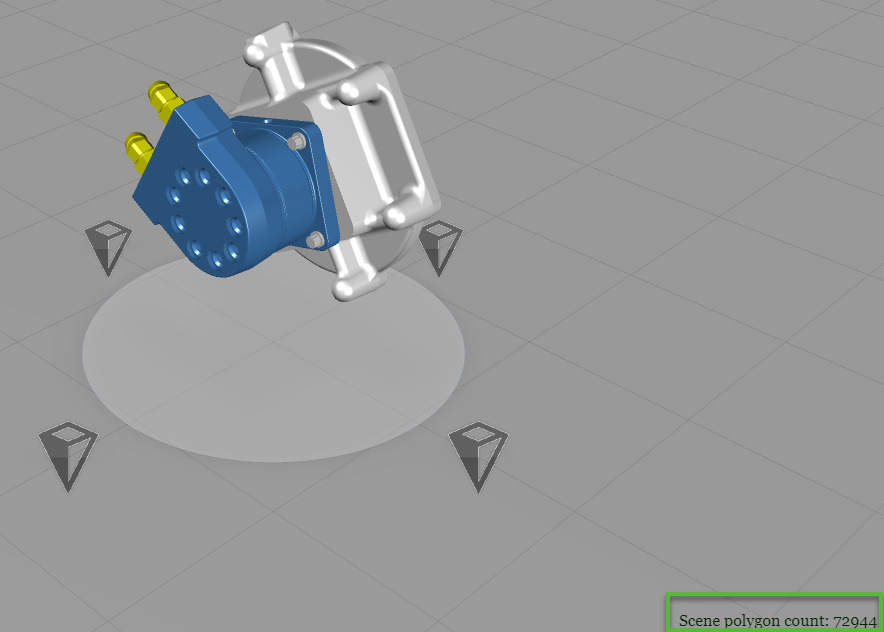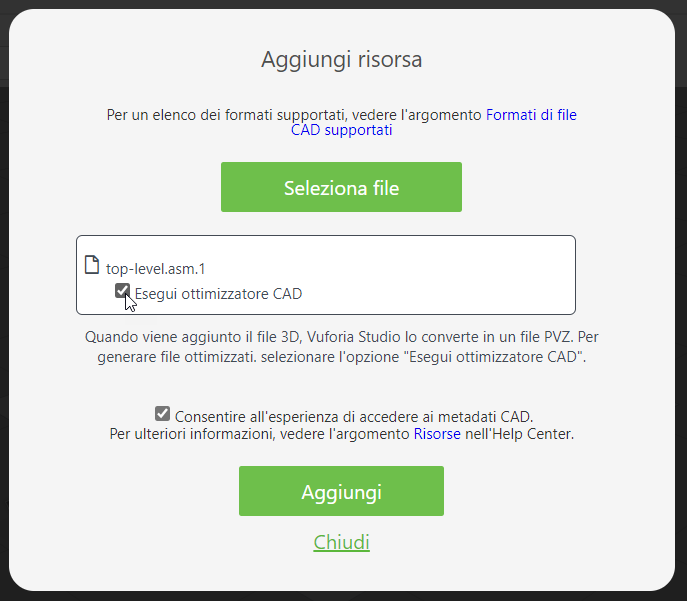Linee guida sulla complessità del modello
La complessità del modello può influire sulle relative prestazioni in Vuforia Studio e Vuforia View. È importante notare che la dimensione del file non è necessariamente correlata alla complessità del modello.
Di seguito sono riportati i consigli per migliorare le prestazioni del modello durante la visualizzazione delle esperienze in Vuforia View.
Numero di poligoni
Fare in modo che il numero di poligoni non superi 150.000-200.000 poligoni in fase di esecuzione. Un numero fino a 500.000 poligoni è accettabile, ma può influire sulle prestazioni.
|
|
Per i dispositivi HoloLens, il numero consigliato è di 100.000-150000 poligoni.
|
Per visualizzare il numero di poligoni del modello in Vuforia Studio, attenersi alla procedura descritta di seguito.
1. In Vuforia Studio aprire il menu nell'angolo in alto a destra e selezionare Impostazioni.
2. Nella finestra Impostazioni selezionare la casella di controllo Attiva registrazione di debug.
| L'attivazione della registrazione di debug aumenta la dimensione del progetto pubblicato. Assicurarsi quindi di tornare a Impostazioni prima di eseguire la pubblicazione e deselezionare Attiva registrazione di debug. |
3. Se il progetto è già aperto, chiuderlo e riaprirlo. Nella parte inferiore dell'area di lavoro 3D viene visualizzata la dicitura Scene polygon count.
Eseguire l'ottimizzatore CAD
Durante il caricamento di un modello nel progetto, verificare che l'opzione Esegui ottimizzatore CAD sia selezionata nella finestra Aggiungi risorse.
Frequenza dei fotogrammi
Mantenere la frequenza dei fotogrammi il più vicino possibile a 60 fotogrammi al secondo (FPS). È possibile misurare il valore FPS utilizzando la
pagina delle prestazioni del sistema in Windows Device Portal.
Visualizzare un numero inferiore di parti
In molti casi non è necessario visualizzare contemporaneamente tutte le parti sul modello. È possibile utilizzare Creo Illustrate per creare viste o
figure diverse che mostrano sezioni più piccole del modello. Ad esempio, è possibile creare figure che abbiano senso nel contesto dell'esperienza e quindi visualizzarle una alla volta in viste separate nell'esperienza in
Vuforia Studio.
Utilizzare augmentation
Fare il più possibile affidamento sull'oggetto fisico e rappresentare in realtà aumentata ciò che è già presente. Ad esempio, creare un
Model target dell'oggetto e rappresentare le informazioni in realtà aumentata sull'oggetto fisico.
Rimuovere parti non pertinenti
Rimuovere tutte le parti piccole e non pertinenti al caso di utilizzo.
Applicare la decimazione alle parti
Applicare diversi livelli di
decimazione alle parti sul modello a seconda della criticità della parte nel caso di utilizzo.